工具教程,曲线工具进阶教程
长按住Ctrl+长按住鼠标在画面里拖动可以在曲线界面看到画面所对应的点在曲线的位置,松手既是选定点。
按住alt在网格内点击,可在大小网格之间切换,网格大小对曲线功能没有丝毫影响,但较小的网格可以帮你更好的观察。
你已经知道了曲线命令的快捷键是ctrl+m,可你是否知道如果按住alt+ctrl+m,将会以最后一次设置的曲线打开对话框?这样你就可以继续调节了。
调对比度效果
为了曾加图片的对比度(增加反差)会经常使用“S曲线”来均衡效果。
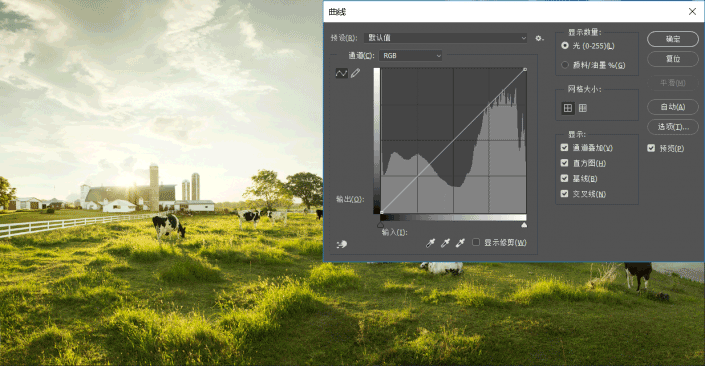
增强对比度曲线(S型曲线),其实就是在高光处建立锚点并提高,在阴影处建立锚点并降低,拉出一个像英语字母S一样的曲线。

仔细观察S曲线,或许我们就能理解到其背后的原理。一张照片按亮度从低到高分为黑色,阴影,中间调(曝光度),高光和白色5个部分。其中中间调区域的过渡与细节最为细腻。可以看到S型曲线中间部分,输入和输出值变化很小。所以S曲线在中间调区域的影响并不大,很好的保护了照片细节最丰富的部分。白色和黑色区域在最两端,S型曲线对这些亮度区域的改变也不大,有效防止了过曝和欠曝溢出。S曲线主要是提高了原来照片中高光部分的亮度,降低了阴影部分的亮度,让照片的影调更加偏向硬调。因此S曲线在保护黑白色与中间调细节的前提下,有效的提高了照片的对比度,几乎成为了大部分照片必用的一步。
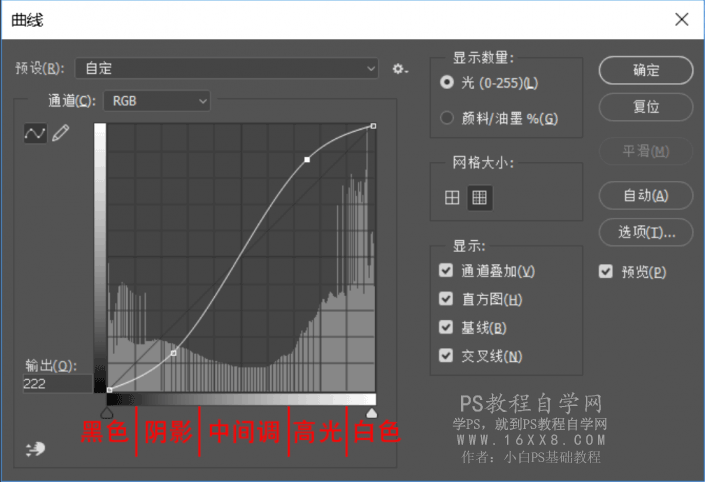
为了降低图片的对比度(降低反差)会使用“反S曲线”。
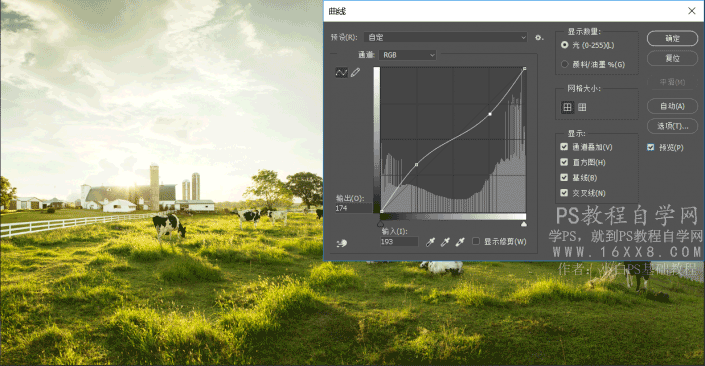
暗部压缩曲线:
让画面中的黑色消失,降低,通常配合调色、饱和度模拟胶片。

暗部扩展曲线:
增加画面中黑色部分,营造暗黑照片风格。

亮部扩展曲线:
增加画面中的白色部分,让画面亮部更亮,一般用于高调照片。

亮部压缩曲线:
上一篇:曲线调整实战攻略(一)




























